検証済みのAI要約◀▼
カスタマーとの会話を評価するためのスコアカード用評価カテゴリを管理できます。カテゴリの表示、編集、アクティブ化、非アクティブ化、削除が可能です。システムカテゴリは特定のキーワードに合わせて調整できるほか、手動カテゴリ、テキストの完全一致カテゴリ、プロンプトベースのカテゴリもカスタマイズできます。加えた変更は、今後の会話に適用されます。
評価カテゴリを使用すると、カスタマーとの会話を効果的に評価できます。
社内品質スコア(IQS)はこれらの評価カテゴリをもとに算出され、カスタマーサポートの評価や改善に活用できます。
スムーズに使い始められるように、アカウントには、自動スコアリング用のシステムカテゴリと手動カテゴリを含む、事前定義されたデフォルトのスコアカードが用意されています。
この記事では、以下のトピックについて説明します。
関連記事
アカウントの評価カテゴリにアクセスする
管理者およびアカウントマネージャーは、カテゴリの表示と管理を行うことができます。
スコアカードのカテゴリにアクセスするには
- 「品質保証」の画面右上にあるプロフィールアイコンをクリックします。
- 設定(
 )をクリックします。
)をクリックします。 - サイドバー(
 )の「アカウント」で、「スコアカード」をクリックします。
)の「アカウント」で、「スコアカード」をクリックします。 - 上部の「カテゴリ」をクリックすると、すべてのカテゴリのリストが表示されます。

このリストでは、次の各操作が可能です。
- 各カテゴリのタイプを表示する。自動スコアリングを使用するカテゴリは、ホログラムのアイコン(
 )で表示されます。
)で表示されます。-
システム:事前定義された自動スコアリングカテゴリ(
 )。このカテゴリは削除できません。管理者とアカウントマネージャーは、これらのカテゴリの一部をカスタマイズすることができます。
)。このカテゴリは削除できません。管理者とアカウントマネージャーは、これらのカテゴリの一部をカスタマイズすることができます。
-
テキストの完全一致:テキストの完全一致に基づいて評価される、ユーザー定義の自動スコアリングのカテゴリ(
 )。
)。 - 手動:ユーザーが定義とスコアリングを行うカテゴリ。
-
プロンプトベース(EAP):ユーザー定義の自動スコアリングカテゴリ(
 )。最新のAIモデルと人間の言葉によるプロンプトを使用し、AIを活用した品質スコアリングとリスク検出を行います。
)。最新のAIモデルと人間の言葉によるプロンプトを使用し、AIを活用した品質スコアリングとリスク検出を行います。
-
システム:事前定義された自動スコアリングカテゴリ(
- 各カテゴリを使用しているスコアカードの数を確認する。
- 各カテゴリがアクティブか非アクティブかを確認する。
- 各カテゴリの最後更新日時を確認する。
- カテゴリ名でカテゴリを検索する。
- 特定のスコアカードに割り当てられたカテゴリ、カテゴリタイプ、またはステータスでリストをフィルタリングする。
- 各カテゴリのタイプを表示する。自動スコアリングを使用するカテゴリは、ホログラムのアイコン(
評価カテゴリを編集する
管理者とアカウントマネージャーは、手動カテゴリ、テキストの完全一致カテゴリ、プロンプトベースのカテゴリを編集できます。
システムカテゴリは編集できません。ただし、管理者とアカウントマネージャーは、「スペルと文法」、「挨拶」、「クロージング」などのシステムカテゴリをカスタマイズして、会話内の特定のキーワードやフレーズを検出させたり、無視させたりすることができます。詳しくは「オートQAのシステムカテゴリのカスタマイズ」を参照してください。
カテゴリに加えられた変更は、今後の会話のみに適用されます。
カテゴリを編集するには
- 「品質保証」の画面右上にあるプロフィールアイコンをクリックします。
- 設定(
 )をクリックします。
)をクリックします。 - サイドバー(
 )の「アカウント」で、「スコアカード」をクリックします。
)の「アカウント」で、「スコアカード」をクリックします。 - 上部の「カテゴリ」をクリックすると、すべてのカテゴリのリストが表示されます。
- 編集するカテゴリの名前をクリックします。
- カテゴリの名前と説明を編集します。
- (オプション)テキストの完全一致カテゴリまたはカスタムプロントカテゴリのプロンプトのフィルター設定とスコアを調整することもできます。
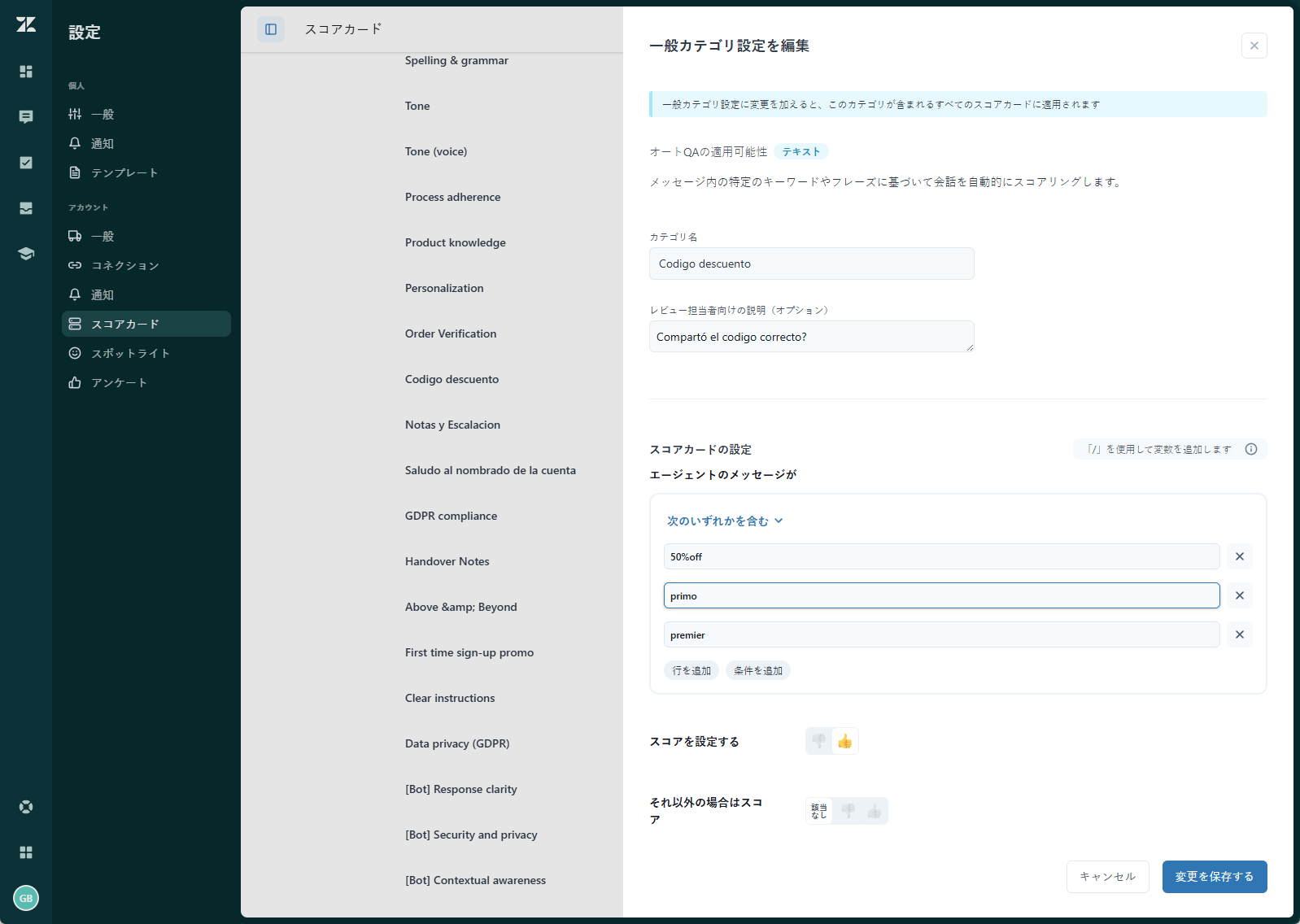
- 「変更を保存」をクリックします。
カテゴリをアクティブにする
非アクティブなカテゴリはスコアカードに表示されません。選択したスコアカードやワークスペースで評価を行う際にレビー担当者がカテゴリを使用できるようにするには、そのカテゴリをアクティブとマークする必要があります。
カテゴリをアクティブとマークするには
- 「品質保証」の画面右上にあるプロフィールアイコンをクリックします。
- 設定(
 )をクリックします。
)をクリックします。 - サイドバー(
 )の「アカウント」で、「スコアカード」をクリックします。
)の「アカウント」で、「スコアカード」をクリックします。 - 上部の「カテゴリ」をクリックすると、すべてのカテゴリのリストが表示されます。
- アクティブにするカテゴリの右端にあるオプションメニュー(
 )をクリックし、「アクティブとしてマーク」を選択します。
)をクリックし、「アクティブとしてマーク」を選択します。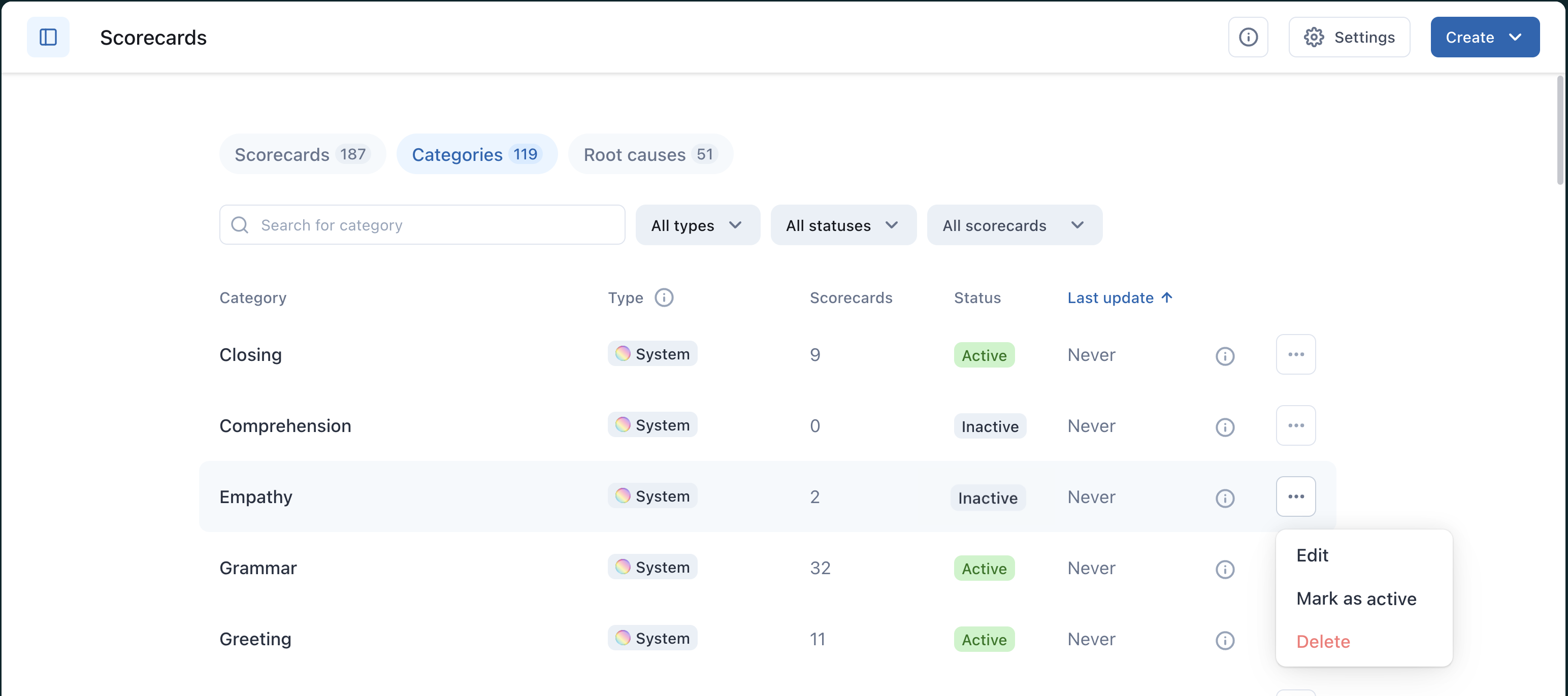
カテゴリを非アクティブにする
アクティブとマークされたカテゴリは、スコアカードでの評価に使用できます。カテゴリを非アクティブとマークすることは、スコアカードやワークスペースでの評価にそのカテゴリを使用できないことを意味します。過去のレビューには、削除されたカテゴリは表示されません。ただし、カテゴリを削除しても、過去のダッシュボードのメトリックやスコア全体には影響しません。非アクティブにされたカテゴリを、レポートやフィルタリングで引き続き使用することは可能です。ダッシュボードは、カテゴリが削除された後も、スコアやトレンドなどの履歴データを正確に反映し続けます。
カテゴリを非アクティブとマークするには
- 「品質保証」の画面右上にあるプロフィールアイコンをクリックします。
- 設定(
 )をクリックします。
)をクリックします。 - サイドバー(
 )の「アカウント」で、「スコアカード」をクリックします。
)の「アカウント」で、「スコアカード」をクリックします。 - 上部の「カテゴリ」をクリックすると、すべてのカテゴリのリストが表示されます。
- 非アクティブにするカテゴリの右端にあるオプションメニュー(
 )をクリックし、「非アクティブとしてマーク」を選択します。
)をクリックし、「非アクティブとしてマーク」を選択します。
カテゴリを削除する
カテゴリを削除すると元に戻せません。カテゴリはすべてのスコアカードから削除されます。そのカテゴリがスコアカード内の唯一のカテゴリであった場合、そのスコアカードは自動的に非アクティブにされます。
カテゴリを削除するには
- 「品質保証」の画面右上にあるプロフィールアイコンをクリックします。
- 設定(
 )をクリックします。
)をクリックします。 - サイドバー(
 )の「アカウント」で、「スコアカード」をクリックします。
)の「アカウント」で、「スコアカード」をクリックします。 - 上部の「カテゴリ」をクリックすると、すべてのカテゴリのリストが表示されます。
- Zendesk QAから削除するカテゴリの右端にあるオプションメニュー(
 )をクリックし、「削除」を選択します。
)をクリックし、「削除」を選択します。